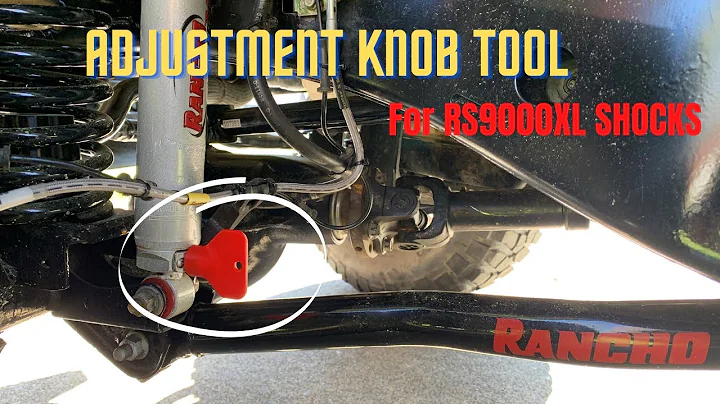Как добавить музыку к презентации Keynote на Mac
Table of Contents:
Шаг 1: Открытие настроек презентации (H2)
Шаг 2: Добавление фоновой музыки (H2)
Шаг 3: Управление звуком (H2)
Шаг 4: Настройка повтора и громкости (H2)
Шаг 5: Воспроизведение презентации (H2)
Как добавить фоновую музыку в презентацию Keynote на Mac
Шаг 1: Открытие настроек презентации
Прежде чем добавить фоновую музыку в презентацию Keynote на Mac, необходимо открыть настройки документа. Для этого перейдите на панель инструментов и нажмите на вкладку "Настройки документа".
Шаг 2: Добавление фоновой музыки
После открытия настроек документа найдите раздел "Аудио" и выберите "Фоновая музыка". Здесь вы сможете добавить треки для фонового сопровождения презентации. Вы можете добавить несколько песен путем перетаскивания их в это окно.
Шаг 3: Управление звуком
После того, как вы добавили фоновую музыку, сможете настроить ее громкость. Щелкните на треке, который вы хотите настроить, и выберите необходимую громкость. Важно помнить, что фоновая музыка должна быть немного тише основного звука презентации.
Шаг 4: Настройка повтора и громкости
В настройках презентации можно установить повторение фоновой музыки. Если вы хотите, чтобы она зациклилась и играла в течение всей презентации, выберите опцию "Повторить". Если же вы хотите, чтобы музыка играла только один раз, выберите "Воспроизвести один раз". Также есть возможность полностью отключить фоновую музыку, если вы временно не хотите ее слышать.
Шаг 5: Воспроизведение презентации
Теперь, когда вы добавили фоновую музыку и настроили все необходимые параметры, вы можете воспроизвести свою презентацию. Фоновая музыка будет играть на протяжении всей презентации, создавая атмосферу и подчеркивая ваши слайды. Обратите внимание, что если на каком-либо слайде есть дополнительный звук или видео с звуком, фоновая музыка будет играть одновременно с ними.
Теперь вы знаете, как добавить фоновую музыку в презентацию Keynote на Mac. Попробуйте экспериментировать с разными треками и настройками, чтобы создать уникальное звуковое сопровождение для вашей презентации.
Highlights:
- Шаг 1: Откройте настройки презентации для добавления фоновой музыки.
- Шаг 2: Перетащите треки в раздел "Фоновая музыка".
- Шаг 3: Настройте громкость фоновой музыки.
- Шаг 4: Установите повторение или отключите фоновую музыку.
- Шаг 5: Воспроизведите презентацию и наслаждайтесь фоновой музыкой.
FAQ:
Q: Могу ли я добавить несколько песен в качестве фоновой музыки?
A: Да, вы можете добавить несколько песен для фонового сопровождения презентации.
Q: Могу ли я настроить громкость фоновой музыки для каждой песни отдельно?
A: Нет, громкость фоновой музыки настраивается для всех треков сразу.
 WHY YOU SHOULD CHOOSE Proseoai
WHY YOU SHOULD CHOOSE Proseoai